Так как GBoard — фирменное приложение Google, то не все вендоры используют его по умолчанию, однако, многие пользователи сходятся во мнении, что это на сегодняшний день одно из лучших решений для ввода текста на смартфонах. Но, скажем, у HUAWEI вы её не найдёте по известным причинам. Но если хочется, то всегда можно попробовать скачать GBoard из сторонних источников (здесь список доверенных альтернатив Google Play Market) и установить вручную.
Чтобы сделать свое взаимодействие с гаджетом – с которого ежедневно мы отправляем по сотне (а то и больше) сообщений – ярче, достаточно узнать все особенности клавиатуры и, например, обыграть ее внешний вид. Пожалуй, с этого мы и начнем!
1. Тематическая настройка оформления
В Настройках переходим в Темы и встречаем множество вариантов фонов для клавиатуры: однотонные цвета, светлый/темный градиенты или изображения природы. Всегда есть возможность подогнать оттенок фона клавиатуры под картинки иконок на рабочем столе или обои. В том числе можно создать собственную тему, выбрав изображение из Галереи.
2. Перемещение клавиатуры в любую точку экрана
Если вас не устраивает классическое расположение клавиатуры, ее можно подвинуть в любую точку экрана и использовать так. На верхней панели клавиатуры, между Настройками и Записью аудио, нажмите на три точки и активируйте «Плавающий режим».
3. Ввод одной рукой
Таким же образом можно активировать функцию ввода одной рукой, называется она «Режим закрепления». Тогда клавиатура предложит вам несущественное «сжимание» клавиш и «примыкание» всей клавиатуры к левой или правой стороне – в зависимости от того, какой рукой вы вводите текст.
4. Функция перевода
Это некая интеграция с Google переводчиком, причем невероятно удобная для пользователя – никаких двух вкладок и постоянного копирования. Для активации переводчика прямо в клавиатуре нужно также нажать на три точки, найти функцию «Перевод», затем «Разрешить». Выберете язык перевода. Далее клавиатура предложит вам отдельное поле ввода текста на вашем языке (над графой с Настройками и GIF), а в поле сообщения социальной сети будет появляться уже автоматически переведенное слово.
5. Выделение текста + Упрощение навигации по документам
Не для всех выделения текста с помощью сенсора является наиболее удобным вариантом. В качестве альтернативы клавиатура предлагает курсор (функция «Редактирование текста»), который можно перемещать по тексту, чтобы выделять и копировать определенные моменты. Это, кстати, еще и крайне удобная фишка для редактирования документов на смартфоне.
6. Быстрый доступ к знакам
Чтобы получить доступ к знакам (!, ?, + и прочим), нужно переключиться на цифровую клавиатуру ?123, а потом обратно к вводу текста. Однако можно получать и более быстрый доступ именно к знакам: при зажатии точки всплывает окошко со знаками. Выбираете необходимое и строчите дальше!
7. Замена слов
Можно через Настройки и Словарь, Личный словарь создать определенные «ярлыки»: ввести слово и то слово, которое клавиатура будет автоматически предлагать во время ввода первого. Проще говоря, это вызов ранее закрепленный фразы с помощью символов.
8. Удаление предлагаемых слов
Мы часто пользуемся автоматическим предложением слов, каждый раз поражаясь развитию алгоритмов: «Это то, что я и хотел написать!» *Жмак*Отправить. Однако среди предложенных слов могут быть неуместные или с ошибками. Их можно удалить: нажмите на слово и перетащите его к значку удаления.
9. Установка Bitmoji
Для лучшей передачи эмоций можно использовать Bitmoji прямо в клавиатуре. Для этого нажмите на смайлик внизу клавиатуры, затем в нижнем поле выберите Bitmoji (между смайлами и GIF), скачайте приложение и настройте аватар. По вашему селфи приложение создаст ваше виртуальное изображение, а вам останется отредактировать образ (стиль, одежда, черты лица) и начать пользоваться!
Источник: Makeuseof.
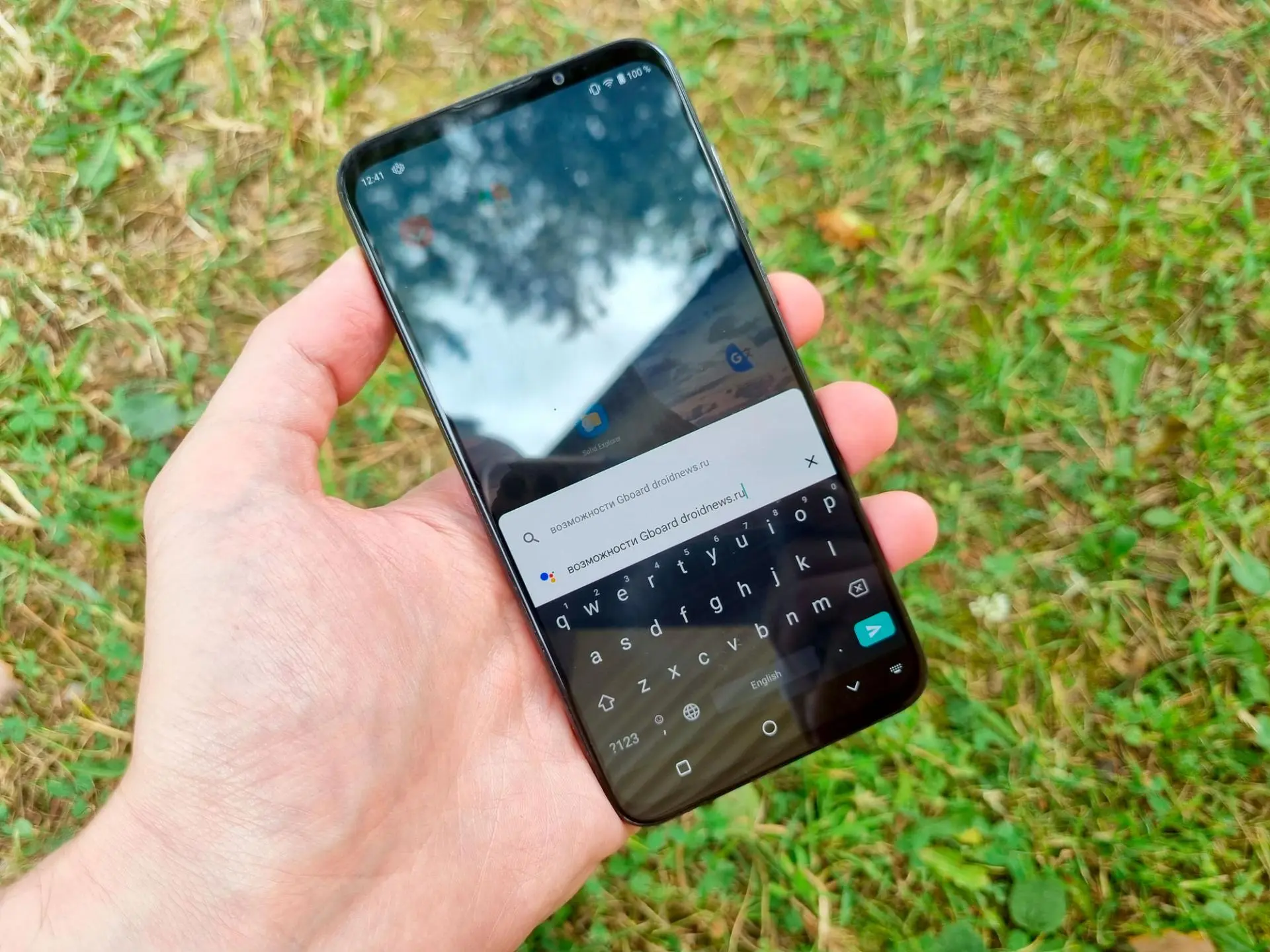
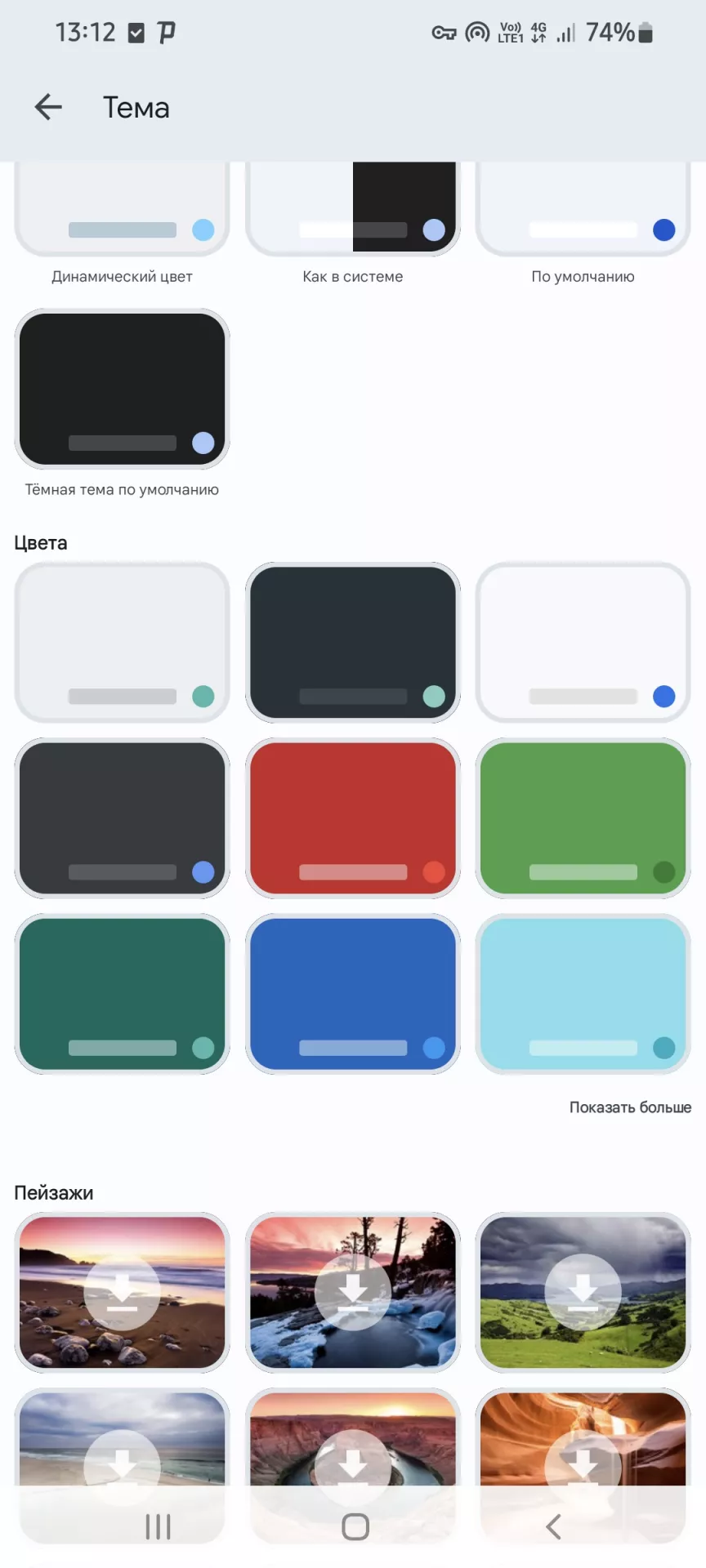
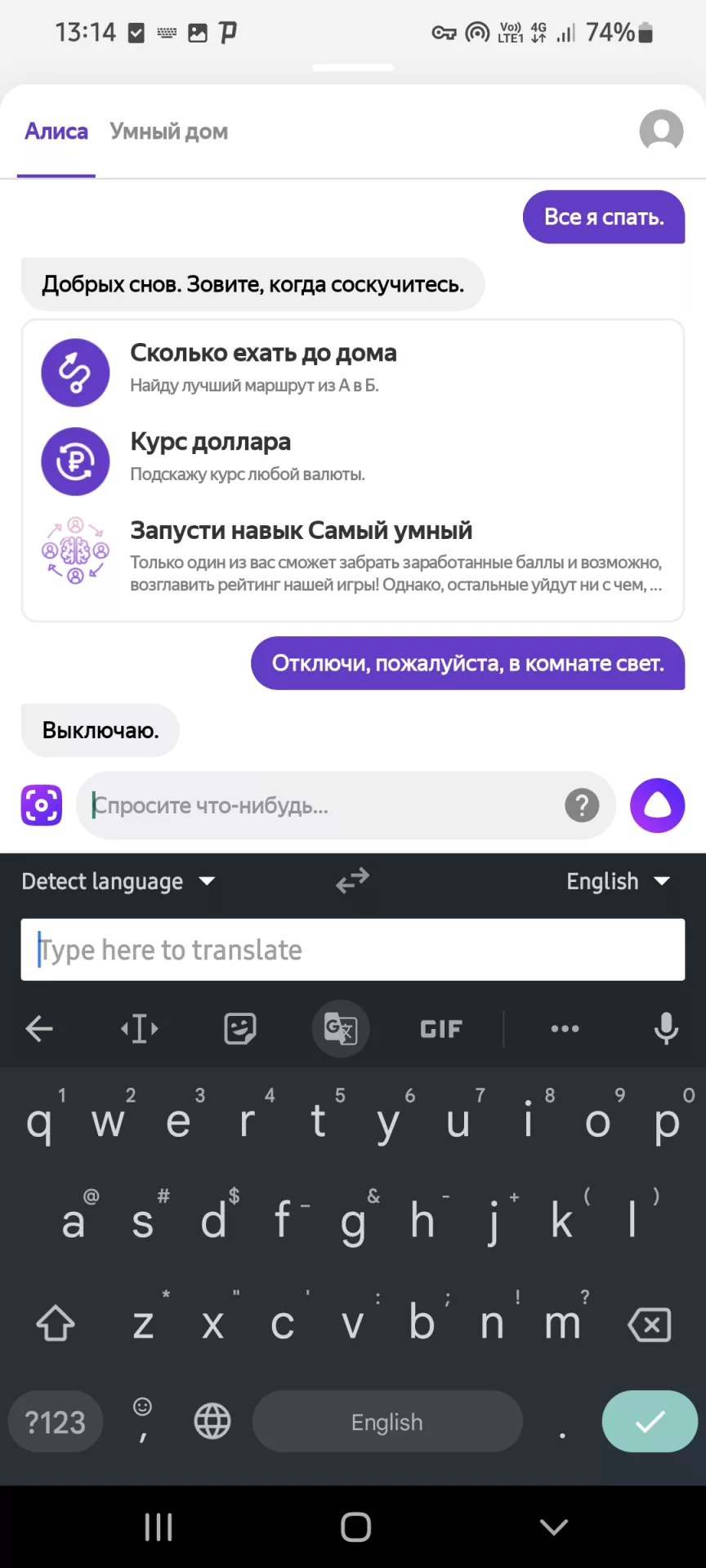
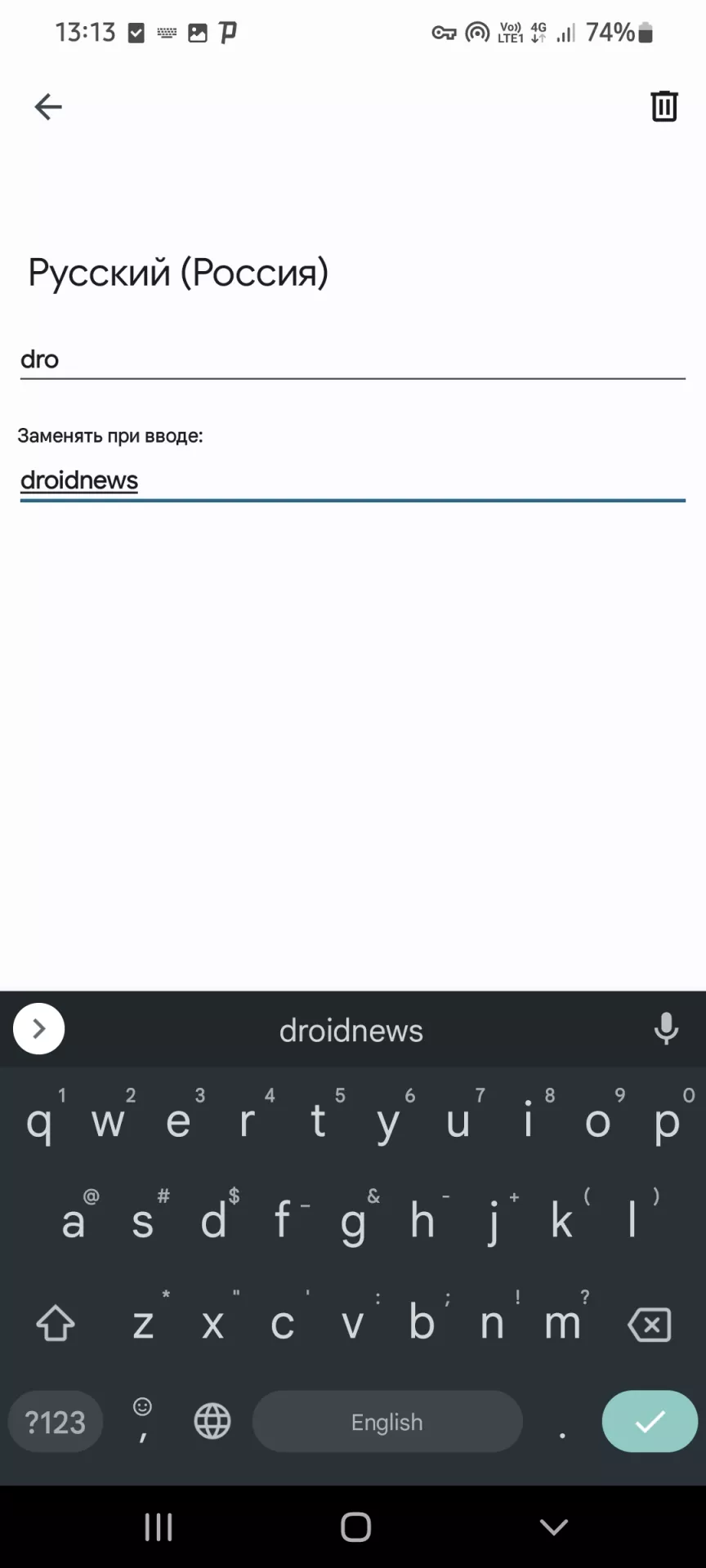
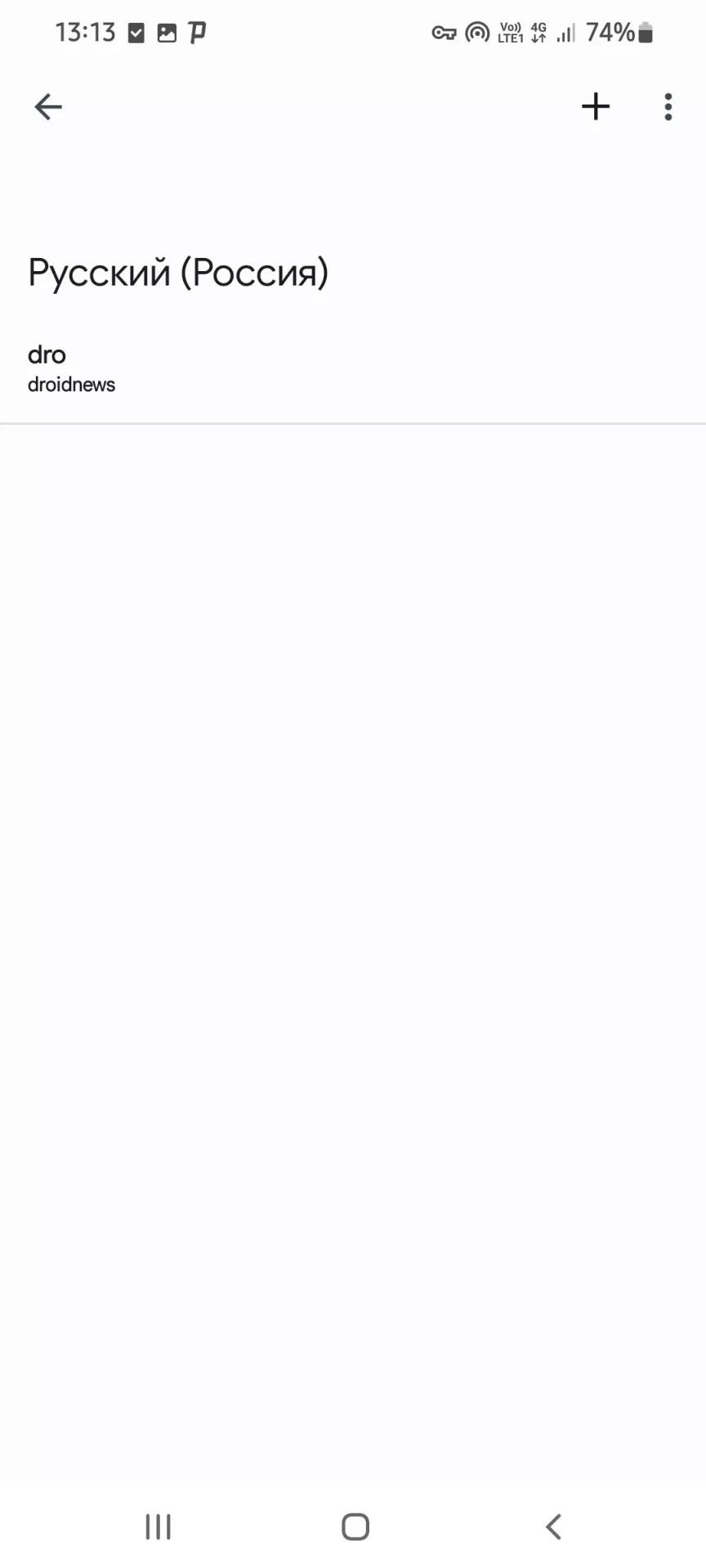

Обсуждение
Пока тишина. Станьте первым!